macOS 10.15 Catalina işletim sistemini Windows 10 içinde çalışan VirtualBox sanal bilgisayara kuruyoruz.
Apple kısa süre önce macOS Catalina 10.15 olarak adlandırılan yeni macOS sürümünü piyasaya çıkarmıştı. Biz de yakın zamanda bu sürümü nasıl VMware Workstation içerisine kurabileceğini gösteren bir makale hazırlamıştık. Lakin bu rehber, AMD işlemcili kullanıcılar için bazı zorluklar yaşatıyordu. Biz de bu bağlamda ücretsiz bir yazılım olan VirtualBox ile de kurulum rehberi hazırlamaya karar verdik ki sizlerden de bu konuda epey istek gelmişti.
VirtualBox ve VirtualBox Uzantı Paketi?
VirtualBox bir sanallaştırma programı ve amacı, mevcut işletim sisteminiz içerisinde Linux, macOS veya Windows gibi diğer işletim sistemli sanal makineler oluşturmak. VirtualBox ile kolayca bir sanal makine oluşturabilir, yönetebilir ve bu işletim sistemine erişebilirsiniz.
Ayrıca VirtualBox’ı kullanarak, hem Windows 10 hem de macOS Catalina sanal makineniz arasında bağ kurabilir, dosya paylaşabilirsiniz.
VirtualBox MacOS ISO İmajını İndirin
VirtualBox sanal makinenizi kullanarak macOS 10.15 çalıştırmak istiyorsanız, her şeyden önce bir macOS Catalina imajına (ISO dosyası) ihtiyacınız olacaktır. Bu imajları çevrimiçi olarak da bulabilirsiniz fakat hepsinin VirtualBox ile çalışacağının garantisi yok. Aşağıda ise sanal makinenizde sorunsuz çalışacak macOS Catalina 10.15 imajını bulabilirsiniz:
İndirin: macOS Catalina 10.15.4 VMware ISO Dosyası
VirtualBox ve Extension Pack’i Yükleyin
Öncelikle VirtualBox’ı yüklememiz ve aynı zamanda en son sürüm olduğundan emin olmamız gerekiyor. Devam edip VirtualBox’ı indirip yüklemek isteyeceksiniz.
İndirin: VirtualBox 6.1.6 (ücretsiz)
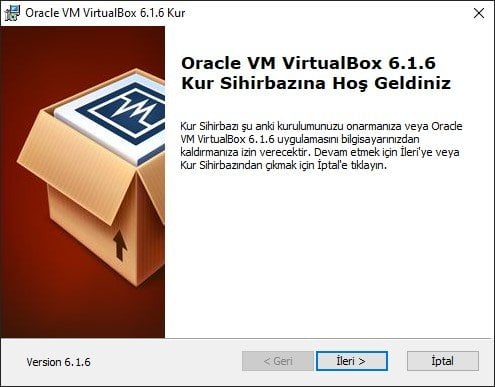
VirtualBox Uzantı Paketi‘ni de buradan indirebilirsiniz. Ardından uygulamayı açın ve VirtualBox’ınıza uzantı paketini yüklemek için tıklayın.
Yeni Bir Sanal Makine Oluşturun
VirtualBox’ı başarıyla indirdiğinize ve ISO imajına da hazır olduğumuza göre, yeni Sanal Makine’mizi oluşturabiliriz. Bunun ilk adımı VirtualBox pencerenizin en üstüne gidip “Yeni” düğmesine tıklamak. Bundan sonra, Sanal Makine oluşturma adımlarında size yol gösterecek bir sihirbaz karşınıza çıkacak.
- Sanal Makine Adı: macOS Catalina
- Tip: Mac OS X.
- Sürüm: High Sierra 10.13.
- RAM: Bilgisayarınızdaki fiziksel RAM miktarının yaklaşık %50’sini seçebilirsiniz. Örneğin bilgisayarınızda 16GB RAM varsa 8 GB seçebilirsiniz.
Sanal makinenizi adlandırdıktan ve RAM Kullanımına karar verdikten sonra VirtualBox, kullanmak istediğiniz Sabit Diski soracaktır. Burada “Şimdi Sanal bir Sabit Disk Oluştur“u seçin. Bir sonraki adımda disk türü olarak VDI kalabilir. Devam edin ve “Değişken olarak ayrılan” disk tipini seçin. Her şey tamam ise “macOS Catalina.vmdk” dosyasının boyutunu belirleyip oluştur deyin.
Sanal Makineyi Düzenleyin
Sonunda Sanal Makineyi yarattık, ancak bu her şey bitmedi, birkaç ayarı değiştirmeniz gerekiyor. Bunu yapmak için ayarlara giriyoruz. Soldaki listeden ‘Sistem‘i seçin. Seçeneğin üstünde üç sekme olacak. Çoğu rehberlde Anakart sekmesinden yonga setini PIIX3 yapmanız belirtilse de bunu kesinlikle yapmayın. Aksi takdirde kurulum ekranında aşırı yavaş bir fare ile karşılaşacaksınız. Doğrudan İşlemci sekmesine geçin ve burada işlemci sayısını en az 2 yapın. Aksi takdirde macOS tek çekirdek ile açılmayabilir!
Daha sonra ayarlarda soldaki listeden ‘Ekran‘ı seçin. Karşınıza doğrudan “Ekran” sekmesi gelecek. Buradan Sanal Makinenizin Video Belleğine karar vermeniz gerekiyor. Bunu 128 MB olarak ayarlayın. Grafik Denetleyici de VMSVGA olsun. Daha sonra kuracağımız VMware tools için gerekli.
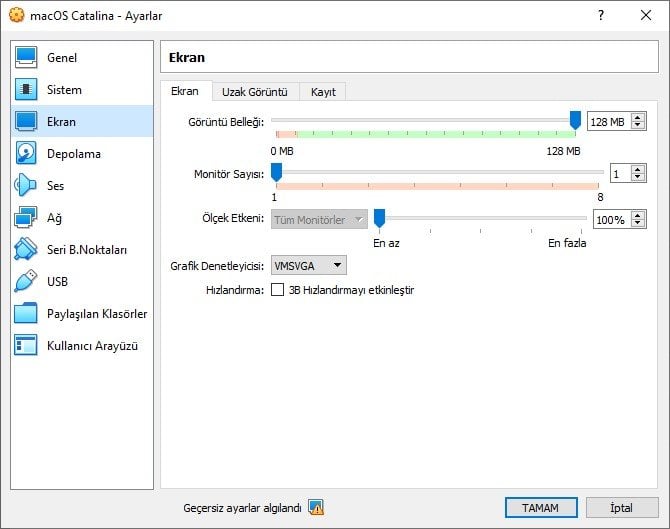
Ayarlar işleminin son kısmı, soldaki listeden USB’yi seçip USB 3.0 yazan kutuyu işarletlemek.
ISO Görüntüsü Ekleme
Depolama sekmesini açın, CD/DVD simgesine tıklayın ve Catalina ISO majını açın.
Sanal Bilgisayara macOS Tanımlama
Bu adıma geçmeden önce VirtualBox’u kapatın, size VirtualBox’a eklemek için bazı kodlar vereceğiz, ancak bunu CMD, yani Komut İstemi aracılığıyla yapmanız gerekecek.
- Başlat menünüze gidin ve CMD yazın.
- Karşınıza Komut İstemi çıkacak.
- Şimdi buna sağ tıklayıp “Yönetici olarak çalıştır deyin.
Şimdi sırayla aşağıdaki komutları girip Enter’a basın:
Not: Bu komut satırındaki “macOS Catalina” Sanal Makinenize verdiğiniz isimdir.
cd "C:\Program Files\Oracle\VirtualBox\"
VBoxManage.exe modifyvm "macOS Catalina" --cpuidset 00000001 000106e5 00100800 0098e3fd bfebfbff
VBoxManage setextradata "macOS Catalina" "VBoxInternal/Devices/efi/0/Config/DmiSystemProduct" "iMac11,3"
VBoxManage setextradata "macOS Catalina" "VBoxInternal/Devices/efi/0/Config/DmiSystemVersion" "1.0"
VBoxManage setextradata "macOS Catalina" "VBoxInternal/Devices/efi/0/Config/DmiBoardProduct" "Iloveapple"
VBoxManage setextradata "macOS Catalina" "VBoxInternal/Devices/smc/0/Config/DeviceKey" "ourhardworkbythesewordsguardedpleasedontsteal(c)AppleComputerInc"
VBoxManage setextradata "macOS Catalina" "VBoxInternal/Devices/smc/0/Config/GetKeyFromRealSMC" 1
Bonus: AMD Desteği ve 1080p
VMware’i AMD işlemcili sistemlere kurmak için epey uğraşmak gerekbiliyor. VirtualBox için ise durum biraz daha basit. Aşağıdaki komutu girdiğinizde işlemciniz 6700K olarak tanıtılacak ve bu sayede AMD Ryzen işlemcili sisteminizde de kolayca sanal bilgisayarda macOS çalıştırabileckesiniz.
VBoxManage modifyvm "macOS Catalina" --cpu-profile "Intel Core i7-6700K"
Çözünürlüğü değiştirmek için de bu kodu kullanabilirsiniz:
VBoxManage setextradata "macOS Catalina" VBoxInternal2/EfiGraphicsResolution 1920x1080
VirtualBox’a macOS Catalina yükleyin
VirtualBox’ınızı tekrar açın ve sol köşedeki “Başlat“ı tıklayın. Bu Sanal Makinenizi açacaktır. macOS İzlenceleri’ni gördükten sonra “Disk İzlencesi“ni açın. VBOX Sanal Diski seçin ve APFS olarak biçimlendirin. Artık Disk İzlencesi’ni kapatıp macOS Catalina yüklemesini başlatabilirsiniz.
Tüm bu adımları doğru bir şekilde izlediyseniz, sahip olduğunuz Sanal Makinenizi şimdi açıp macOS Catalina işletim sistemini kullanmaya başlayabilirsiniz.
Sonuç
Sizlerden gelen istekler sonrasında uzun zamandır böyle bir rehber hazırlamak istyorduk. Nihayet hem güncel VirtualBox hem de güncel Catalina sürümü ile bunu başardık. Umarız bu rehber ile macOS işletim sistemini deneyimleyebilirsiniz.
Bonus: iCloud ve iMessage
iCloud, iMessage ve diğer bağlı Apple hizmetleri için geçerli bir aygıt adı ve seri numarası, kart kimliği ve seri numarası ve diğer orijinal (veya orijinal-gibi) Apple parametreleri gerekir. Bunlar, komut dosyası düzenlenerek NVRAM’de ayarlanabilir. Bütün bunları ayarlayabileceğiniz bir Script dosyasını Github’da bulabilirsiniz. Dosyayı Windows altında çalıştırmak için Cygwin veya WSL kullanabilirsiniz. Yeterince tecrübeniz yoksa da dert değil, onun da rehberine buradan ulaşabilirsiniz.




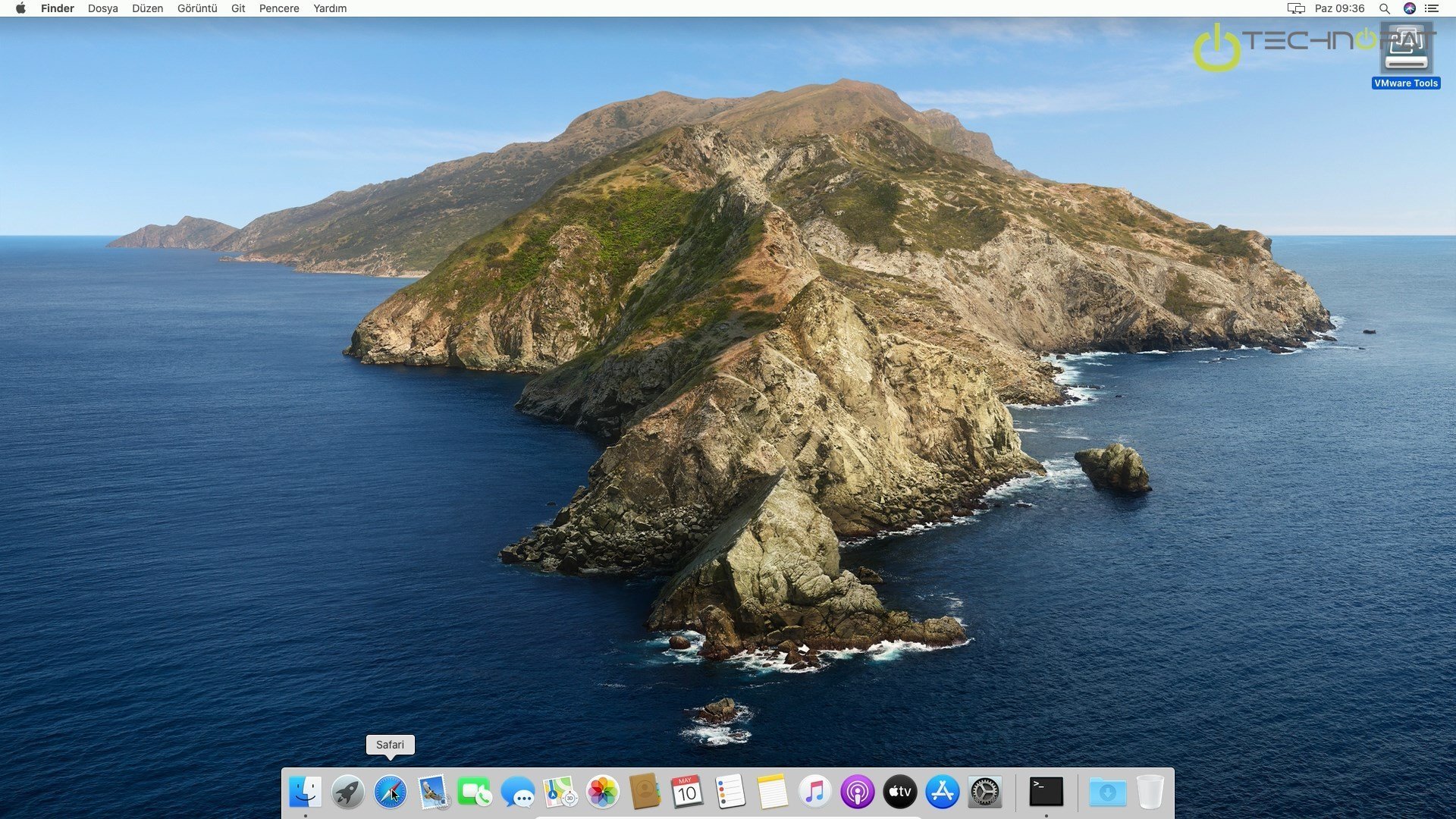

iMessage ve Facetime kullanmanın çözümünu video olarak paylaşır mısınız virtualboxta?
Şu an düşünmüyoruz.
İşletim sistemini kullanmak için kurmayı düşünüyorum fakat bir sorum var. Bilgisayarımı yavaşlatır mı sanal sistem açık olmadığı zaman?
Kesinlikle hayır.
Hocam R7 1700 [EB | #LOG : EXITBS : START] 2020-05-14T14 : 02 : 50
Burada kalıyor. Yeni kodlarla da denedim olmuyor :(
Kodları girince hata aldınız mı?
Evet aldım. Zaten yazmıştım üstte. Sanırım AMD ile stabil çalışmıyor.
CMD ekranından bahsediyorum. Orada hata almamanız lazım.
Yok cmd’de almadım. Ben ikisi de CMD sanıyordum. Yok yönetici olarak başlattığımız komut isteminde hatasız olmak üzere herhangi bir hata ile karşılaşmadım. Bahsettiğim yerde durdu. Hatta ekran görüntüsü ekleyeceğim bu yoruma.
https://uploads.disquscdn.com/images/c4df906a96163bd97fe34fcb957ab150df619ec8d451b946e84b870e2eee4bcc.png
Dostum Hyper-V kapatıp tekrar dene eğer açık ise. Ryzen5 1600 ile aynı sorunla karşılaştım. Bu şekilde çözdüm.
Ryzen 5 2600 işlemci 16 Gb ram ve de GTX 1070 ekran kartı ile kurulumu yaptım. Ekran çözünürlüğünü değiştirip sistemi yeniden başlatıp ya da kapatıp açınca çözünürlük sıfırlanıyor. Bir de ses yok. Sizin de dediğiniz gibi apple kimliği girmeye çalışınca sistem resetleniyor. Bunların dışında şimdilik stabil çalışıyor. Teşekkürler…
Çözünürlük için komut girebilirsiniz.
Sistemimin işlemcisi İntel İ5 5200U Ekran kartı Amd r5 330m. Her şeyi doğru yaptığıma eminim fakat bir türlü macOS kurulum ekranı gelmiyor.
Neredeyse 2 saat bekledim. Kodların tekrar ettiğini fark ettim. Kesinlikle bir hata almıyorum ama bir türlü bitmedi. 2 saatten fazla mı beklemem gerekiyordu acaba?
Tekrar ediyorsa reset atıyordur. Bir ayar hatalı olabilir.
https://uploads.disquscdn.com/images/0b94ae1a3c0ea2d2c73f5ed5c5c9694eeb750bce9b4971da5187641aa9bdb43c.jpg
BU HATAYLA KARŞILAŞTIM NE YAPMALIYIM? HERŞEYİ SORUNSUZ YAPTIM SORUN ARAMAYALIM!
İşlemciniz nedir? Atadığınız çekirdek sayısını artırın ya da düşürün. 4 ise 3 yapın. 2 ise 4.
aynı hatayı bende almaktayım fx 6300 işlemci
Bu rehberle deneyin bir de: https://www.technopat.net/sosyal/konu/virtualboxa-tek-tusla-macos-yuekleme.926002/
https://uploads.disquscdn.com/images/983c96d21b30ab4527757b76034b7a5dafa8e8a1d23e7b5d707aab66173e32e0.png
bu hatayı alıyorum??
C’de yer olmadığı için D’ye kurmuştum. Bu sefer C diskini genişletip C diskine kurdum. Kurulum biraz daha uzun sürdü ama yine aynı hatayı verdi ??
Bu tür hatalarda donanım özelliklerinizi de belirtin. Ayrıca VirtualBox’ta da hata olabiliyor. Kendi forumlarında da log ile konu açabilirsiniz.
https://forums.virtualbox.org/
AMD Ryzen 5 3500U, Radeon Vega Mobile Gfx (8CPUs), ~2.1 GHz
8192 RAM
https://uploads.disquscdn.com/images/9d62e84d706ec8ae76489c8c260d4ffab10b4580f776cd0e9d4ed48efe9a57f9.png
cmd’de kod girerken sondan 3.de tanınmıyor diyor, ordan mı kaynaklı ki? Bir yerde yanlış mı yaptım?
sondan 3. kod uzun bir kod sen ayrı ayrı yapıştırmışsın onu düzeltmelisin.
VBoxManage setextradata “macOS Catalina” “VBoxInternal/Devices/smc/0/Config/DeviceKey” “ourhardworkbythesewordsguardedpleasedontsteal(c)AppleComputerInc”
peki şu an her şeyi silip baştan mı yapmam lazım?
bir de cmd’de bu kodları girdikten sonra direk kapatıyom di mi, sonrasında bir şey yapmam gerekmiyor?
Bir de bu rehberle deneyin: https://www.technopat.net/sosyal/konu/virtualboxa-tek-tusla-macos-yuekleme.926002/
Dediğin gibi yaptım, hatayı vermedi bu sefer. Şu an yükleme oluyor ama 40 dkdır yaklaşık bir dk kaldı yazıyor. Takıldı mı acaba, çalışıyor diyor. Yükleme ne kadar sürüyor normalde?
sıfırdan yaptım her şeyi, ilk başta dediğim log hatasını vermedi ama dakika gösteren yükleme ekranında yine log hatasını verdi. vazgeçiyorum :(((
iMessage’yi nasıl kuracağım?
Ayrı bir rehber gelecek.
Rehberde ne diyorsa bire bir yaptım ancak yine bir kaç gün önce sosyalde belirttiğim gibi “please switch to XPC or boot_strap_check in()” hatası alıyorum.
İkinci komut düzeltildi, tekrar deneyin. Sosyal’deki konunuzu da yazın.
https://www.technopat.net/sosyal/konu/virtual-box-os-x-kurulumunda-hata.922831/
Hocam bu sefer aynı eror kod bir kez geldi yeniden başlatmayınca bende bekledim (önceden yeniden başlatıyordu) kurulum ekranı açıldı teşekkürler.
Süper, konunuzu güncelleyin çözüldü diye.
vmware tools nasıl kurulacak?
ISO dosyasını indirip Catalina ISO’yu çıkartıp onu takın.
çalışıyor teşekkürler
Kodu güncelledik.
tüm kodları girdim onlardaki sıkıntı gitti ama hala açılırken kodların olduğu ekranda kalıyor @Recep Baltaş
bu arada denen her şeyi yaptım birde işlemcim ryzen serisinden değil
Bu rehbere bakın bir de: https://www.technopat.net/sosyal/konu/virtualboxa-tek-tusla-macos-yuekleme.926002/
cd “C:Program FilesOracleVirtualBox bu kod yerine virutal boxun nerede olduğunu yyazıyorum ama geçersiz diyor
Yazdığınız kod hatalı demektir.
merhaba bende verdiğiniz makalede virtualbox uzantı paketini indiremiyorum rica edersem yeni bir link verirmisiniz
VMSVGA seçmeme rağmen ekran kartı hala 3MB nasıl düzeltebilirim bunu?
VMware tools kurunuz.
Öyle yaptım teşekkürler.
Vware toolsu kurarken sistem genişletme hatası alıyorum çözümü hakkında bir bilginiz var mı ?
Vmvare tools new ile işlem halledildi teşekkürler
Vmware Tools sürüm uyumlu değil hatası veriyor
Nereden indirdiniz bilmiyorum. Makaledeki sorunsuz kurulmalı.
vmware tools kurdum ama hala 3mb ve ses gelmiyor
amd ryzen 3 2200g ve gigabyte rx570
macOS kurulum ekranı geldi fakat kurulum bir türlü bitmiyor kalan süre hesaplanıyorda takıldı saatlerce bekledim hala bitmedi
iso dosyasini yukleyemiyorum yandexde var amma limit var dropboxda-da yok 404 hata veriyor
link atarmisiniz
https://isoriver.com/macos-catalina-image-file-virtualbox-vmware/
bu kaynaktanindirebilirsin
Sanal makine belli bir süre açık kaldıktan sonra kendi kendine resetlenmeye başladı VMware Tools’u kurduktan sonra. Sistemin verdiği hata kaydının linki aşağıda. Üstelik VirtualBox Guest Addition olan Darwini de denedim kurulum esnasında garip bir hata veriyor (Güvenlikle alakalı bir durum değil. Güvenlik ayarlarından izin ver çıkmıyor.).
https://www.shorturl.at/kDEX6
Sanal makine belli bir süre açık kaldıktan sonra kendi kendine resetlenmeye başladı VMware Tools’u kurduktan sonra. Sistemin verdiği hata kaydının linki aşağıda. Üstelik VirtualBox Guest Addition olan Darwini de denedim kurulum esnasında garip bir hata veriyor (Güvenlikle alakalı bir durum değil. Güvenlik ayarlarından izin ver çıkmıyor.).
https://www.shorturl.at/kDEX6
vmware tool linki bozuk yenileyeblirmisiniz
Link çalışıyor.
ben ne zaman açarsam google drive 404 hatası veriyor.
Link MediaFire’a gidiyor, Google’a değil.
Tamam sorunum çözüldü teşekkür ederim Recep Baltaş.
ben sorunu çözemedim. Linki kopyalaıp yapıştırdığımda drive 404 hatası alıyorum
Merhaba bende Virtual box D diski uzerinde ve ben kodu ne yani virtusl boxum oludugu yeri ne kadar gosteriyorumsa olmuyor ana yazilimim win 10 c diksi 128 gb lik ssd uzerinde amma ben virtual box u ve mac os catalina ni d diskine yani hard diske kurmak isiyorum.
ve oldugu konum da bu: cd “D:Program Files (x86)VirtualBox”
amma ne kadar yazdimsa hata aldim lutfen baana yardim ede bilirmisiniz?
Çözünürlük kodunu yazdığımda zsh: command not found: VBoxManage diyor
Düzelttim fakat videodaki kod ile. Buradaki kod ile videodaki kod farklı!
VM Tool linki bozuk google drive 404 hatası veriyor
aynen bende de öyle
buldum sanırım virtualbox makalesinde değil de wmware için olan makaleden indirince oluyor
Yükleme bir türlü bitmiyor neden, uzun sürmesi normal mi ?
Arkadaşlar yükleme bitmiyor hep tekrar ediyor hata mesajı falan da vermiyor var mı çözümü ?
Evet, ISO dosyası hasarlı sanırım ISO dosyasını başka bir kaynaktan indirirseniz düzeliyor.
denilen her şeyi yaptım ama hep böyle oluyor lütfen yardım edin https://uploads.disquscdn.com/images/6d80c2e4ca4db22113b17c153cd5223e951acba7ba237999401059970f82b704.jpg
denilen her şeyi yaptım ama hep böyle oluyor lütfen yardım edin https://uploads.disquscdn.com/images/6d80c2e4ca4db22113b17c153cd5223e951acba7ba237999401059970f82b704.jpg
Teşekkürler, bir süredir apple ürünü kullanmıyorum fakat geçmişte açılmış bir aile üyeliği altındaki işlemleri yönetmek için böyle birşeye ihtiyaç duyuyordum. Yanılmıyorsam apple family sharing özelliklerini yönetmek için iphone veya mac şart koşuyor. lBugün güncel virtualbox ve sizin sayfanızdaki .iso ve expansion pack ile kurulum yaptım. Expansion packi en başta çalıştırdım, ve ek bir scripte gerek kalmadan virtual box üzerindeki sistemde iCloud family sharing ekranlarını açabildim.
Teşekkürler ben de şuan kurmaktayım ama aklıma bir sorun takıldı. Biosu mac’e göre formatladık ama ben ubuntu kurmak istersem herhangi bir sorun olur mu? Veya varsayılan haline döndürme için bir kısayol var mı
Merhabalar tutorial ı uyguluyordum fakat şöyle bir hata alıyorum.
https://uploads.disquscdn.com/images/9d8e54337cac3d99d790fd534740109566b2d3f78d747fbf7eae1875e67c3249.png
hocam 2 dakika kala Yükleyici verileri doğrulanırken bir hata oluştu bu hatayı alıyorum çözümü nedir acaba?
Hocam, CMD Ekranında hatalar verdi sürekli!
https://uploads.disquscdn.com/images/7b53f1d6e7fc90ee213606915db7f5035dc2bfcf5655f4bb7958d28534ced33f.jpg
Acaba bu sorunu çözdünüz mü?
https://uploads.disquscdn.com/images/0e248c24bdc9e2bd6f5c2ab3a7d5f493903f36aaacfffe334cdbed3ab6b0245a.png Bende sürekli böyle hata veriyor. Lütfen yardımcı olun.
Aynı hatayla bende karşılaşmıştım amd kodunu yazınca düzeldiydi
https://uploads.disquscdn.com/images/f9973be9b642a4b80fd287a9a98efa29bc2be6558e49d9c1b3b1afe34475e506.png Hocam böyle hata alıyorum raporu virtualbox forumda bakan yok yardımcı olurmusunuz
Hocam olayı anladım ama iso dosyası yok onu anlayamadım
Hocam ben bir şey soracaktım. Ben bir keresinde dualbot ile hem windows hem de macos kurmuştum. Kurulum sonrası macos’ta internet bağlantısı ve ses yoktu. Anladım ki ses ve internet kartı desteklemiyormuş. Peki sanal pc ile çalıştırırsam aynı sorunu alır mıyım?
bu şekilde kalıyor ne yapmalıyım
https://uploads.disquscdn.com/images/40d1191de13b58f3acb3c70ec22a6c396387f85c44840954dfbbdf6c0637da0a.png
şimdide yükleme ekranında kalıyor ne yapmalıyım dönüşde yapmıyorsunuz yardım edecek bir üstat yokmu
https://uploads.disquscdn.com/images/4494d448e9bc84b82d6ac76d17e7ee43d07d4eb56ede3e273907a7ffc6b932db.png
çözümünü bulabildiniz mi
Ekran çözürnür konunu yazdıktan sonra eğer çözünürlük değişmiyor ise bunu yazın
VBoxManage setextradata “macOS Catalina” VBoxInternal2/EfiGraphicsResolution
Sonrada boşluk bırakarak istediğiniz çözünürlüğü yazın mesala bunun gibi VBoxManage setextradata “macOS Catalina” VBoxInternal2/EfiGraphicsResolution 1920×1080
Arkadaşlar macOS Catalina VirtualBox’da her 10 dakikada bir çöküyor. Sorunu bilen var mı?
Merhaba, bir çözüm bulabildiniz mi?
Herşeyi kurduktan sonra ekran 128 mb oldu ancak
ekran çözünürlüğü için terminale kodu yazınca
not found:VboxManage Hatası alıyorum
Ekran çözünürlüğü için videodaki kod
Sudo /Library/Application Support/VMware Tools/vmware-resolutionset 1920 1080
bunun çıkması normal mi?
https://uploads.disquscdn.com/images/79309a60282afd7d5ce43098923c68af074270b7d5605061c5848b4f8a64f95a.png
bunun çıkması normal mi?
makine’yi kurdum yalnız ekran 7mb da kaldı ne yapmam gerekiyor.(vmware tool yüklendi. Grafik denetleyicisi doğru seçildi.) diğer grafik denetleyicilerini de denedim ama maalesef…
Merhaba, VMware Tools’ u mac de tekrar kurup ardından tekrar yeniden başlatmayı deneyin.
https://uploads.disquscdn.com/images/6986d2d49a7bff33dfd16f33cfee90255a887d42e5dddb642ef4b6325398b11b.png tarif ettiklerinizin hepsini yaptım ama
this system was automaticly rebooted after panic
mesajı geliyor ve makina sürekli aynı seyleri yaparak bastan baslıyor , yine baslıyor
Sudo /Library/Application Support/VMware Tools/vmware-resolutionset 1920 1080 KOMUT İŞLEMİYOR PARALO GİRİYORUM AMA OLMADI
çözebildin mi? aynı sorunu yaşıyorum şu anda
Abi Bnede nedense davam edemiyor 0x00000000 hatası veriyor
nac os
çözdüm daha önce diğer görüntü seçeneği VboxVGA kullanmıştım o yüzden hata vermiş
hocam benimki açıldığı gibi kapanıyor. ne yapmalıyım
tool eklemeye vakit bulamadan kapanıyor
mac os
hiçbir ayar yapmadan önce yazıları gösteriyordu
toolu virtual monitörden önce eklenebilirmi
en baştan videoyu izleyerek tekrar yaptım yine aynı hatayı alıyorum
cmd kodlarını yazınca bozuluyor